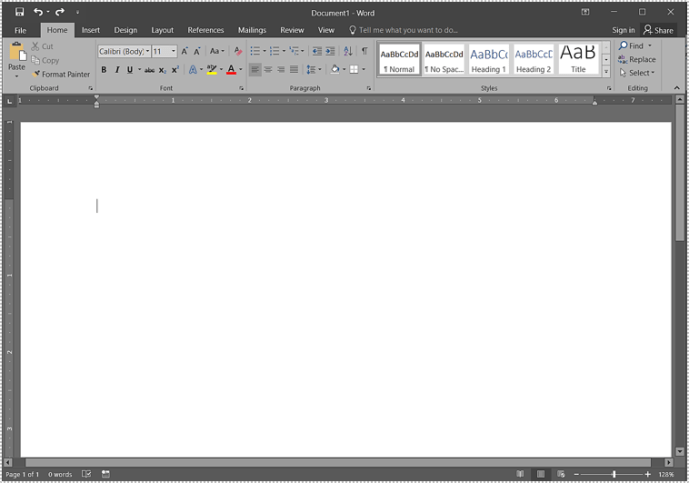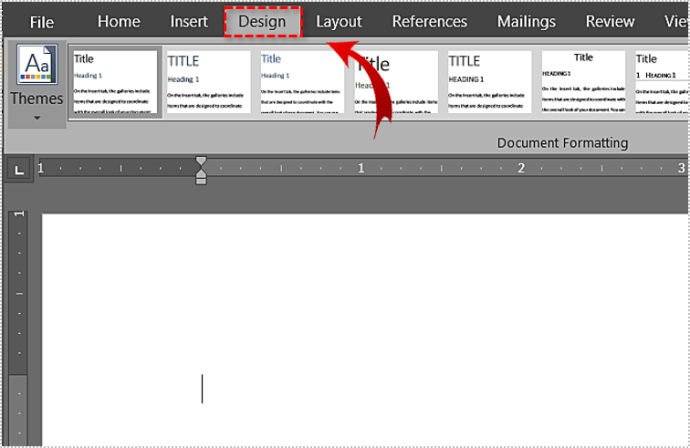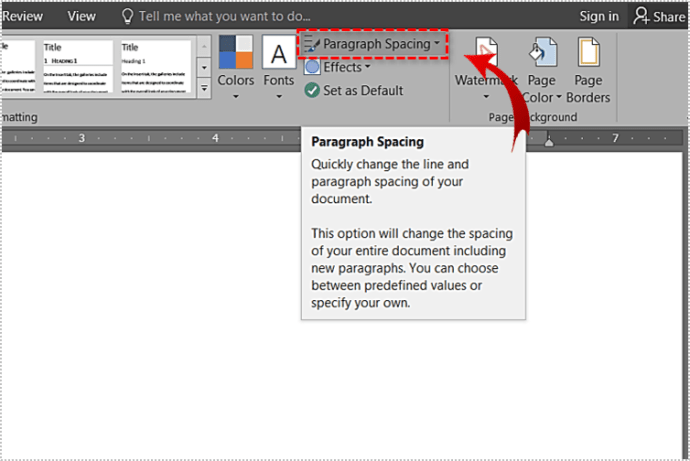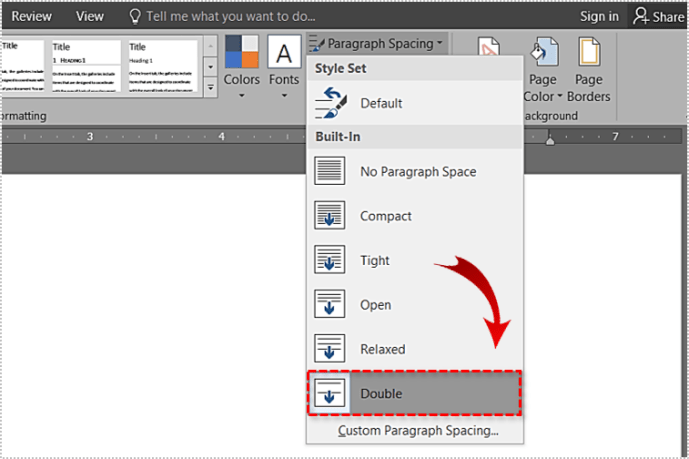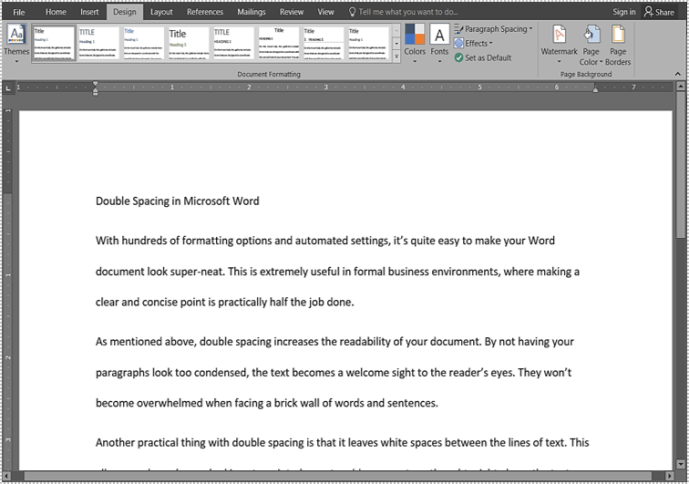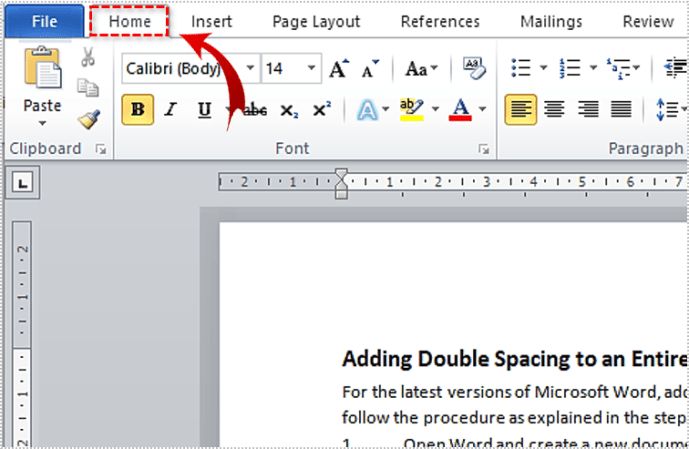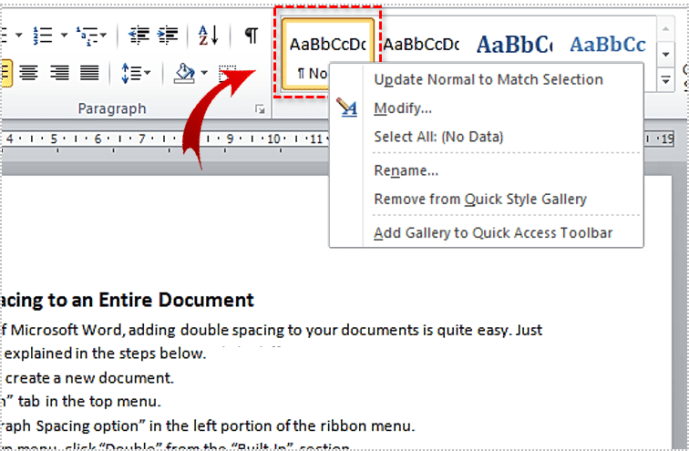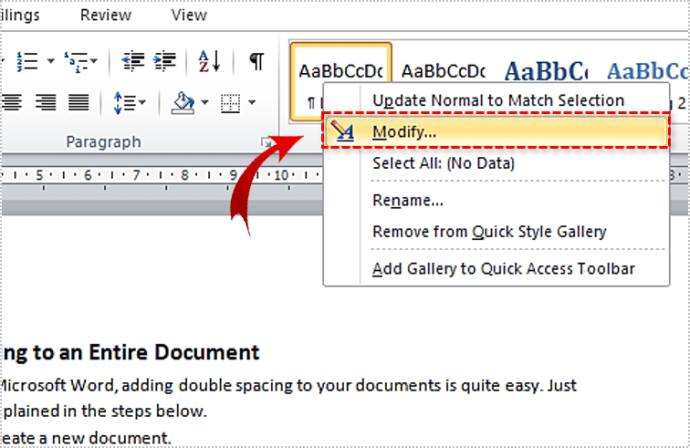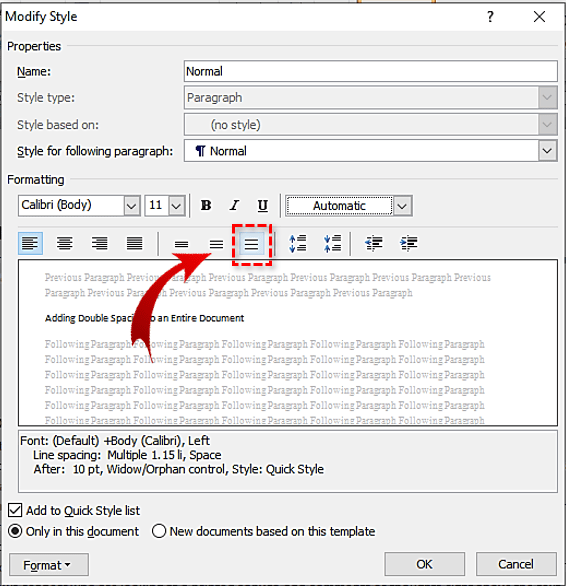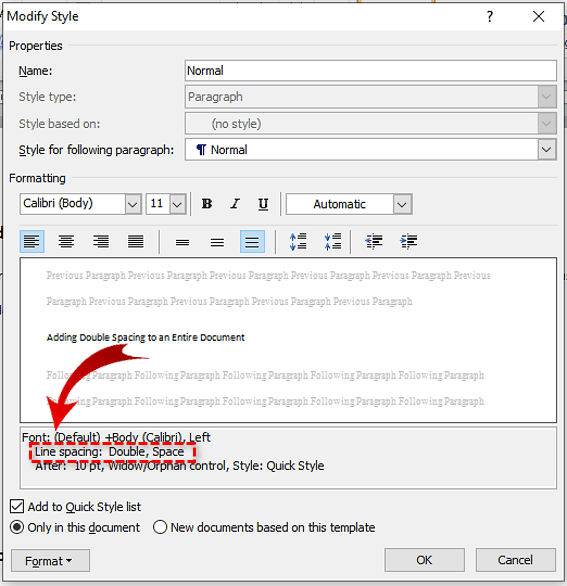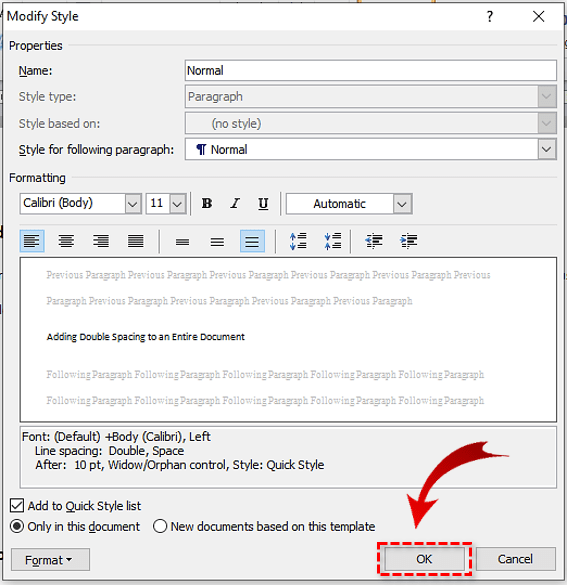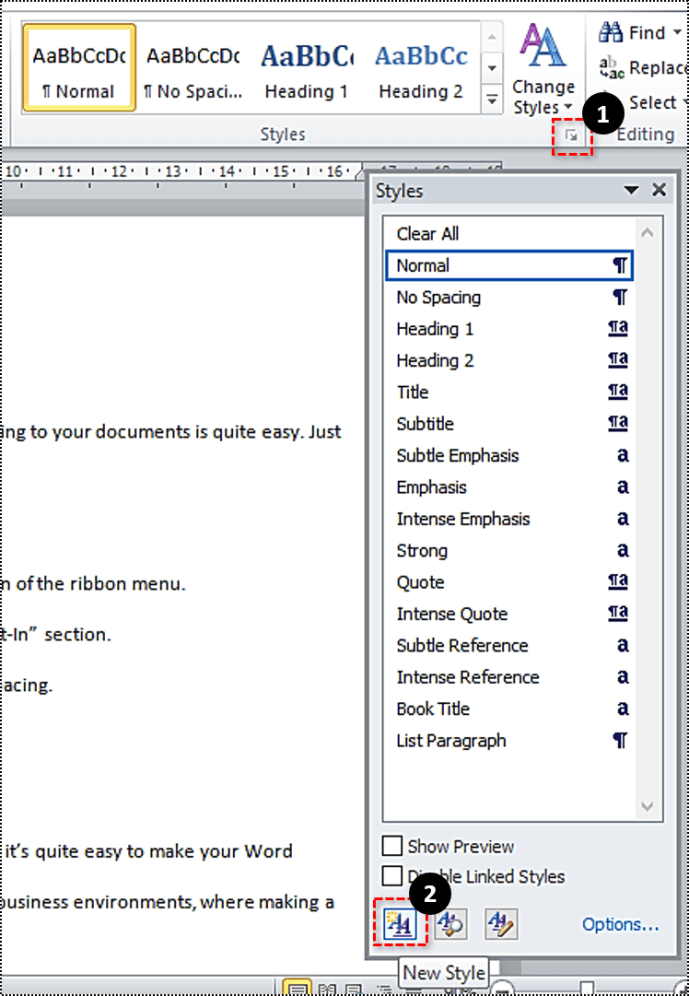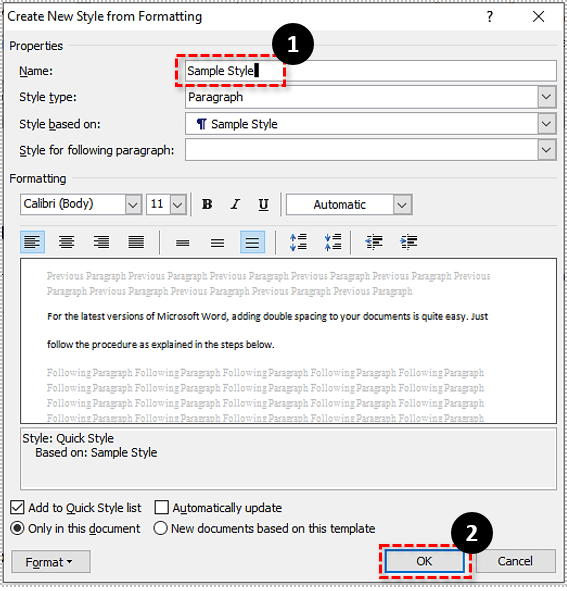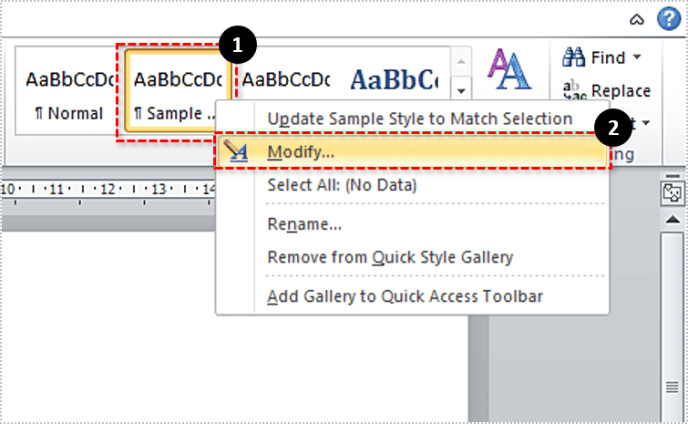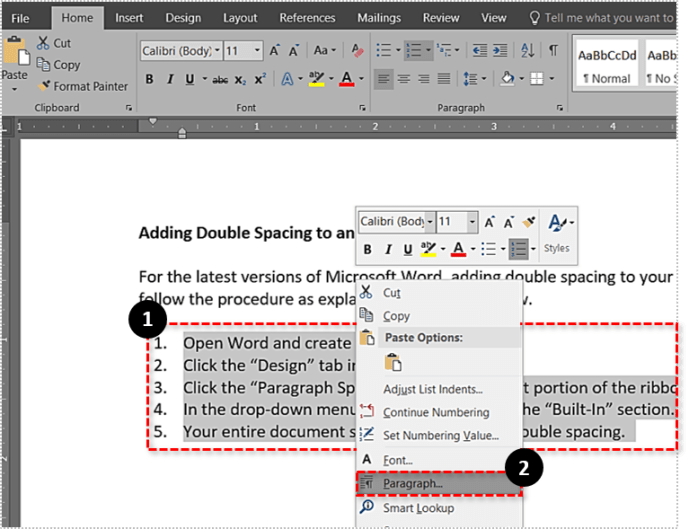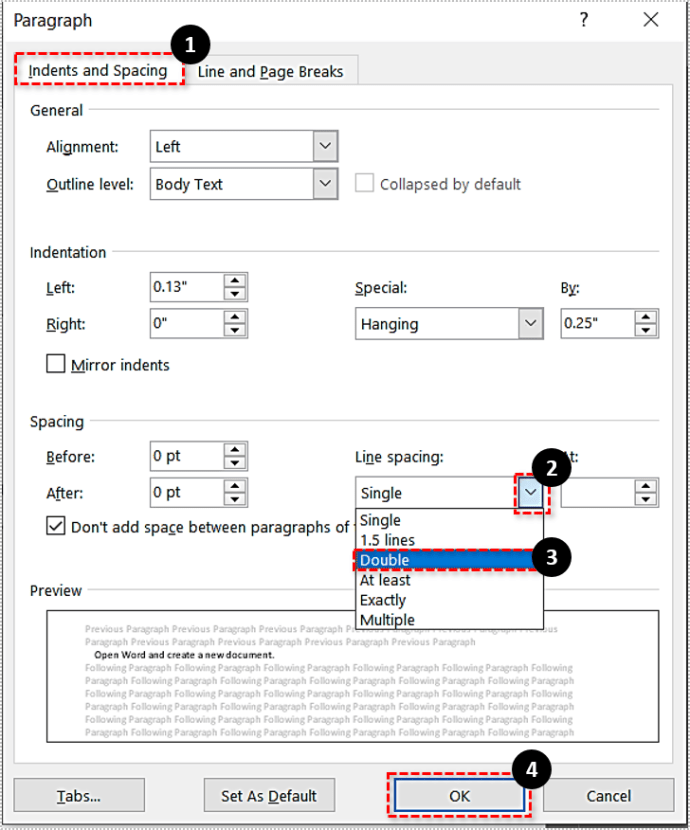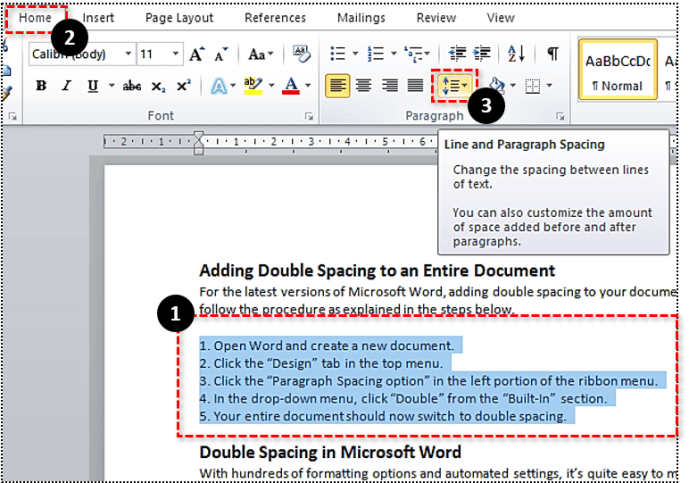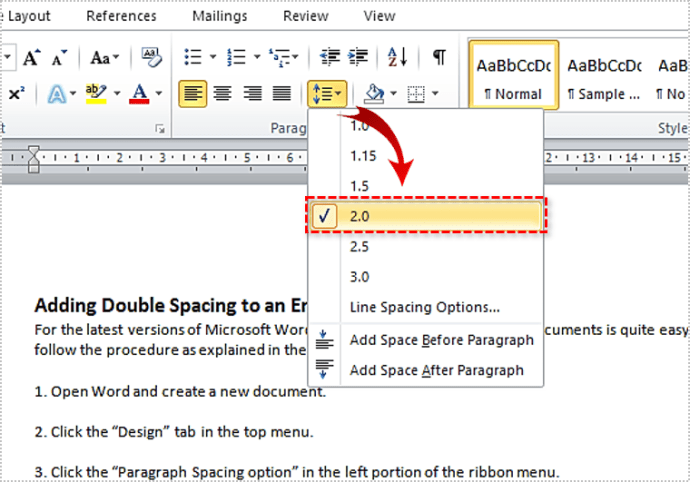Bár nem egyszerű nagy dokumentumot írni, ez csak egy része a munkának. Írás közben fontos a szöveget úgy formázni, hogy mások is könnyedén elolvashassák. Szerencsére a Microsoft Word eszköztárral rendelkezik, amelyek segíthetnek ebben.

Az egyik trükk, amellyel a dokumentumot a lehető legolvashatóbbá teheti, az, hogy a szövegsorok közé szóközöket helyez. És ha nem biztos benne, hogyan kell ezt megtenni a Wordben, ez a cikk segít ennek elsajátításában.
Dupla szóköz a Microsoft Wordben
A több száz formázási lehetőségnek és az automatizált beállításoknak köszönhetően a Word-dokumentumot nagyon egyszerűvé varázsolhatja. Ez rendkívül hasznos formális üzleti környezetben, ahol egy világos és tömör megfogalmazás gyakorlatilag a munka fele.
Ahogy fentebb említettük, a dupla szóköz növeli a dokumentum olvashatóságát. Azáltal, hogy a bekezdések nem tűnnek túl sűrítettnek, a szöveg örömteli látványt nyújt az olvasó szemében. Nem lesznek túlterhelve, ha szavakból és mondatokból álló téglafallal állnak szemben.
Egy másik praktikus dolog a dupla szóközzel, hogy a szövegsorok között fehér szóközt hagy. Ez lehetővé teszi, hogy az olvasók, akik egy nyomtatott példányt nézzenek, megjegyzéseket vagy gondolatokat fűzhessenek közvetlenül a szövegsorok fölé.
Bár igaz, hogy dupla szóközök hozzáadása a szöveghez határozottan növeli az oldalak számát, a szöveg lehető legolvashatóbbá tétele legyen az első számú prioritás. Természetesen, mielőtt elkezdi formázni a szöveget, először meg kell tudnia, hol található a dupla szóköz beállítás.

Dupla szóköz hozzáadása a teljes dokumentumhoz
A Microsoft Word legújabb verzióiban meglehetősen egyszerű dupla szóköz hozzáadása a dokumentumokhoz. Csak kövesse az alábbi lépésekben leírt eljárást.
- Nyissa meg a Word programot, és hozzon létre egy új dokumentumot.
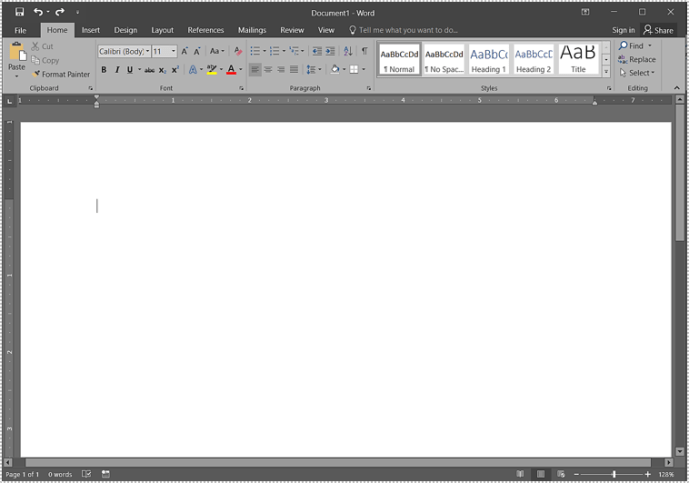
- Kattintson a „Design” fülre a felső menüben.
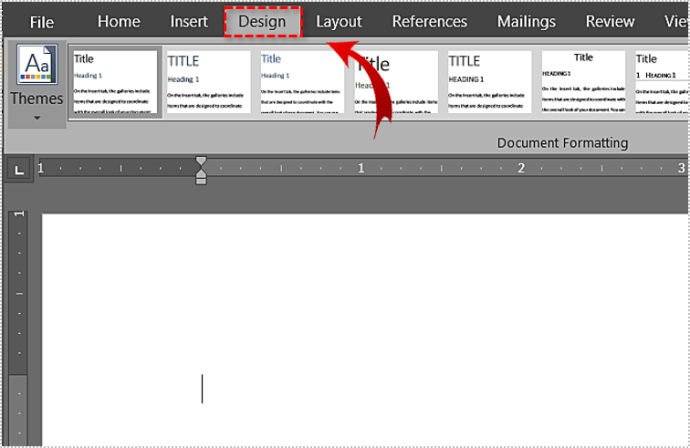
- Kattintson a szalagmenü bal oldali részén található „Bekezdésköz beállítás” lehetőségre.
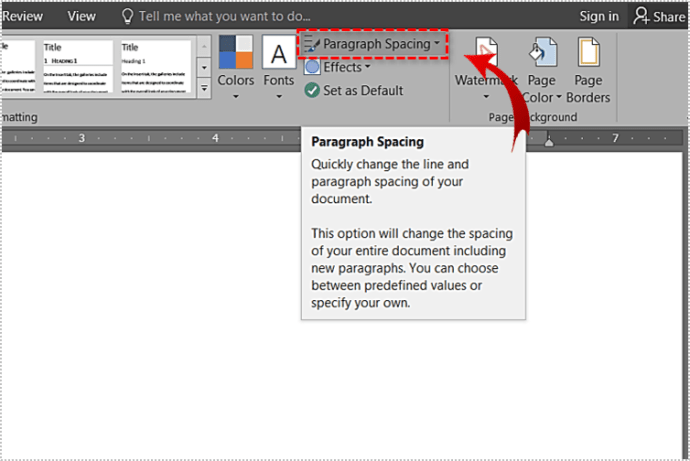
- A legördülő menüben kattintson a „Dupla” elemre a „Beépített” részben.
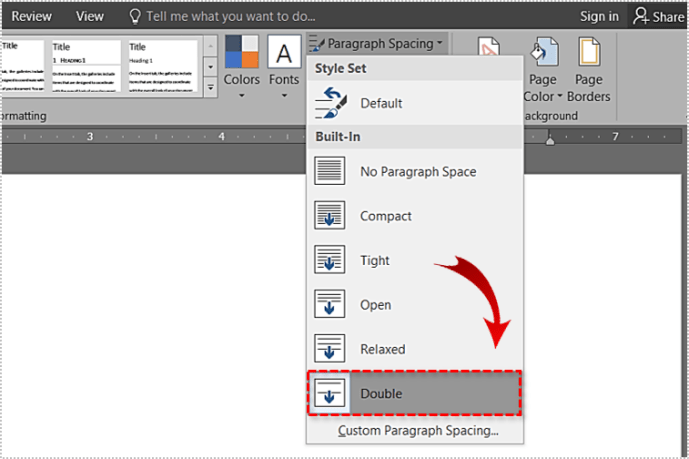
- A teljes dokumentumnak most dupla szóközre kell váltania.
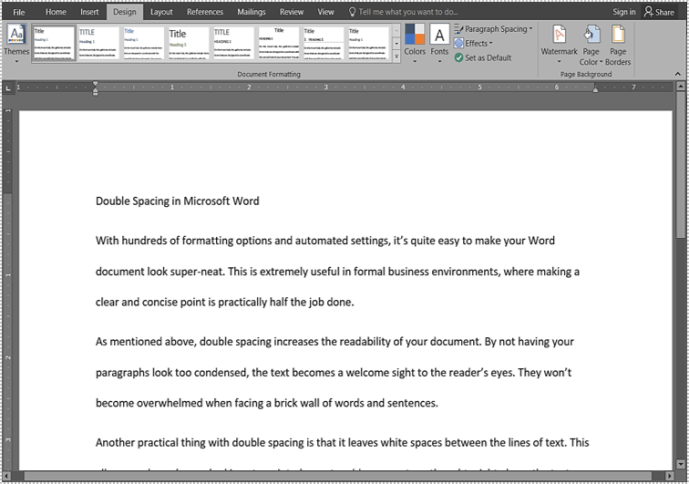
Ha Word 2007 és 2010 közötti verziót használ, akkor ez a folyamat kissé eltér. Ezt megteheti egy meglévő stílus módosításával vagy új stílus létrehozásával. Első példaként látni fogja, hogyan módosíthatja az egyik stílust.
- Kattintson a „Főoldal” fülre a felső menüben.
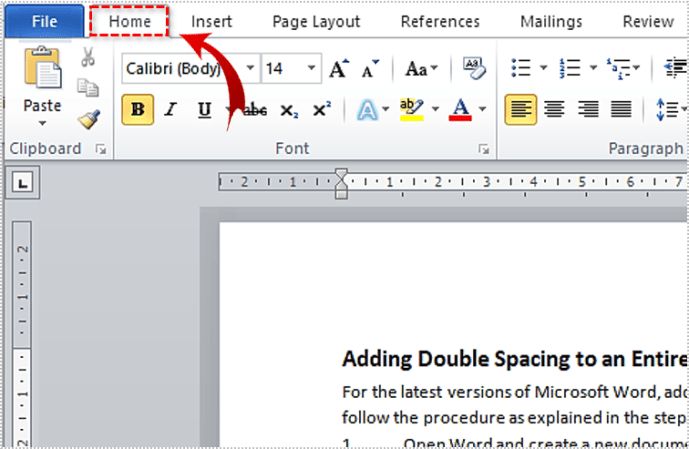
- A „Stílusok” csoportban kattintson a jobb gombbal a „Normál” stílusra.
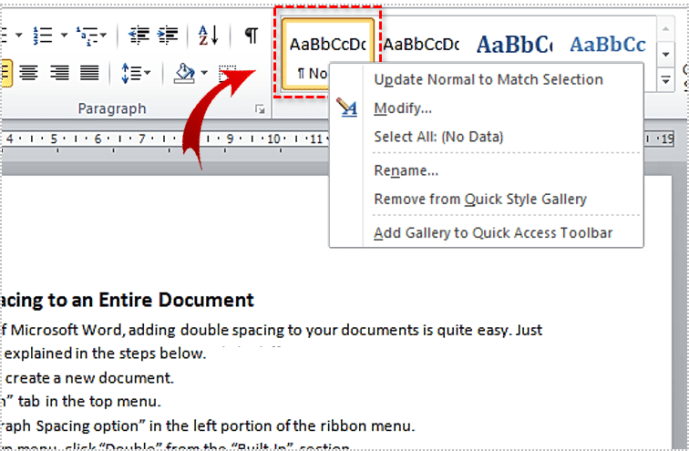
- Most kattintson a „Módosítás” gombra.
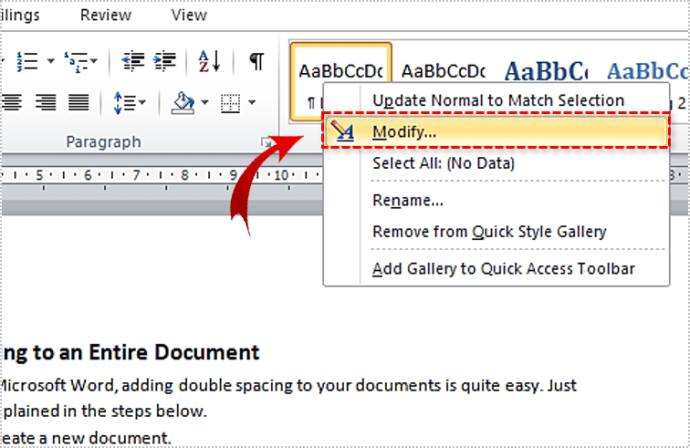
- A „Formázás” részben kattintson a „Kettős szóköz” ikonra. A bekezdésikonokkal ellátott sor középső részében találja. Ez a hetedik ikon balról.
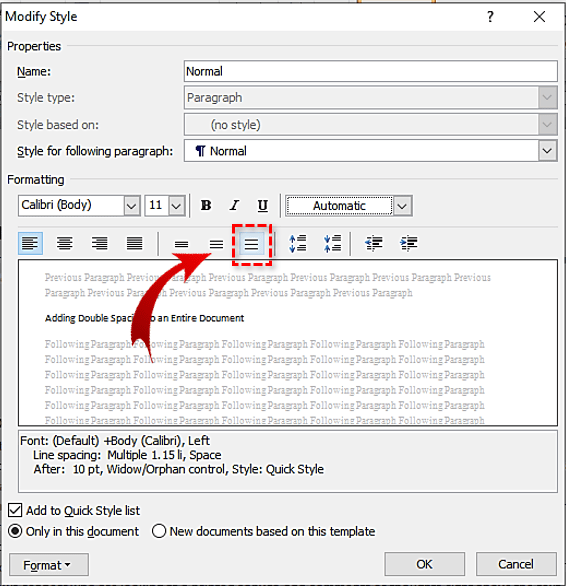
- Ha a „Kettős szóköz” ikonra kattint, a „Stílus módosítása” menüablak közepén látható szövegmintának ezt tükröznie kell. Ha meg szeretné győződni arról, hogy a megfelelőt választotta, ellenőrizze a szövegminta alatti magyarázatot. A „Sorköz:” értéknek „Dupla”-nak kell lennie.
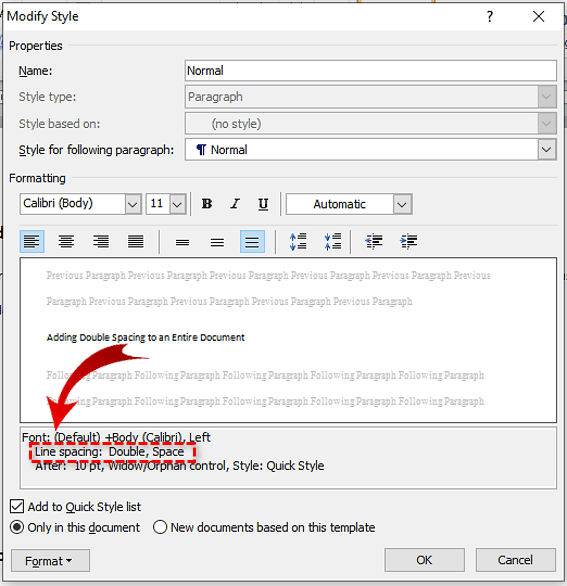
- Ha minden rendben van, kattintson az „OK” gombra a módosítások megerősítéséhez.
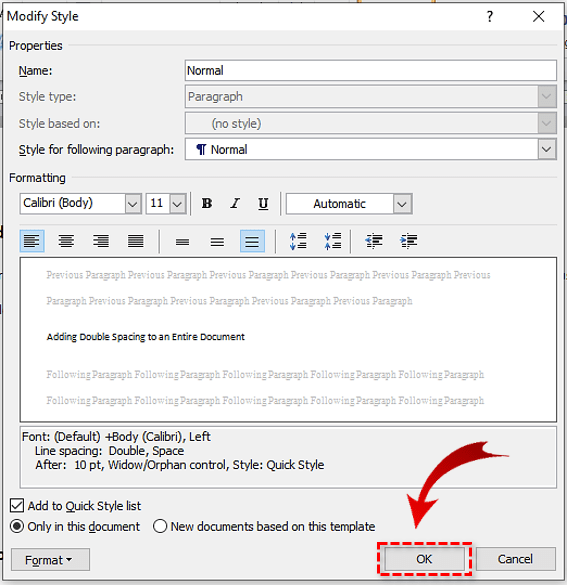
Nem ritka, hogy az emberek meg akarják tartani „normális” stílusukat olyannak, amilyen. Ebben az esetben létrehozhat egy teljesen új stílust, amely dupla szóközt használ a bekezdésekben.
- A felső menüben kattintson a „Kezdőlap” fülre.
- A „Stílusok” csoportban kattintson a „További lehetőségek” gombra. Ez a kis gomb a „Stílusok” csoport jobb alsó sarkában. Úgy néz ki, mint egy lefelé mutató nyíl, felette egy kis vízszintes vonal.
- Kattintson az „Új stílus” gombra.
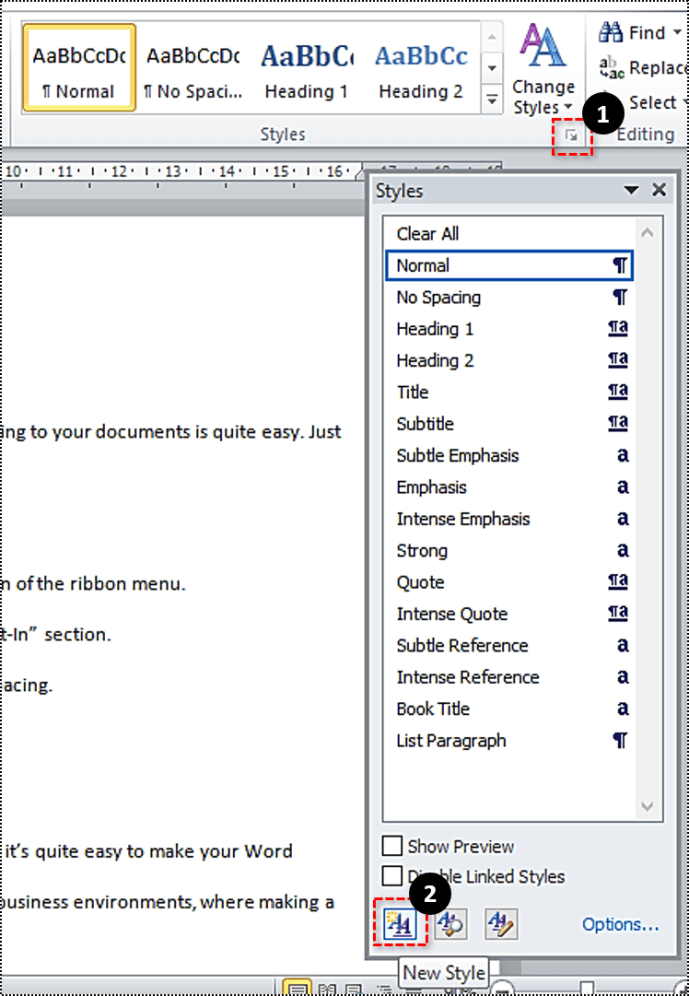
- Most adja meg az új stílus nevét. Ha kész, nyomja meg az OK gombot.
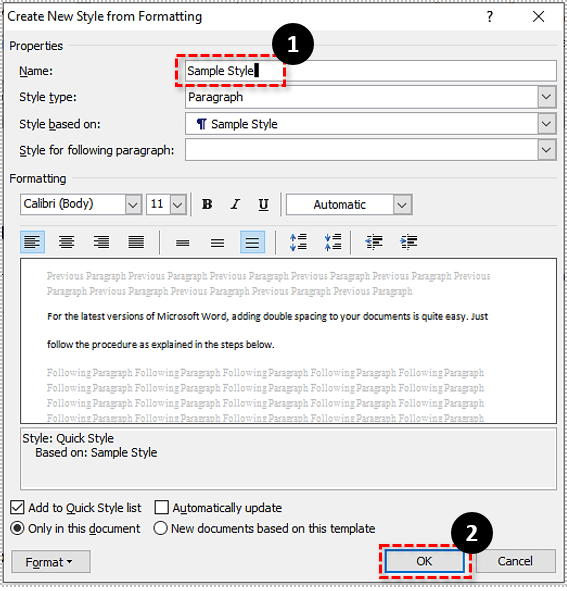
- A Stílusok részben kattintson jobb gombbal az újonnan létrehozott stílusra.
- Kattintson a „Módosítás” gombra.
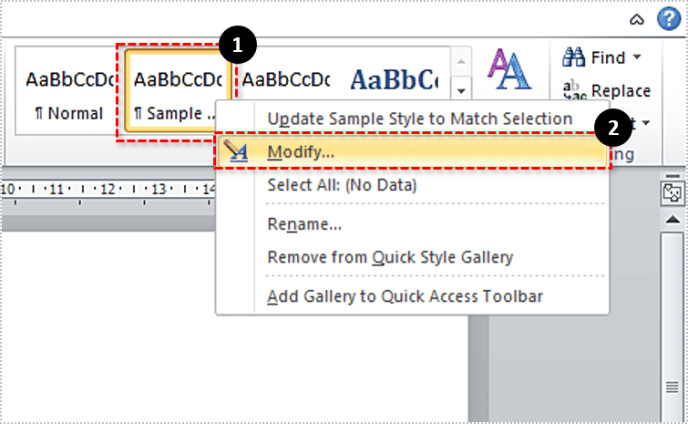
- A jelen szakasz előző részének 4–6. lépésében leírtak szerint kattintson a dupla szóköz ikonra, és erősítse meg a változtatásokat az „OK” gombra kattintva.
Dupla szóköz hozzáadása a szöveg egyes részeihez
Miután megtanulta, hogyan adjon dupla szóközt a teljes dokumentumhoz, ideje megtanulnia, hogyan adhatja hozzá ezt a formázást a dokumentum egyes részeihez.
- Jelölje ki azt a szöveget, amelyet dupla szóközzel szeretne használni.
- Kattintson a jobb gombbal az adott kijelölésen.
- Kattintson a „Bekezdés” elemre a jobb gombbal megjelenő menüben.
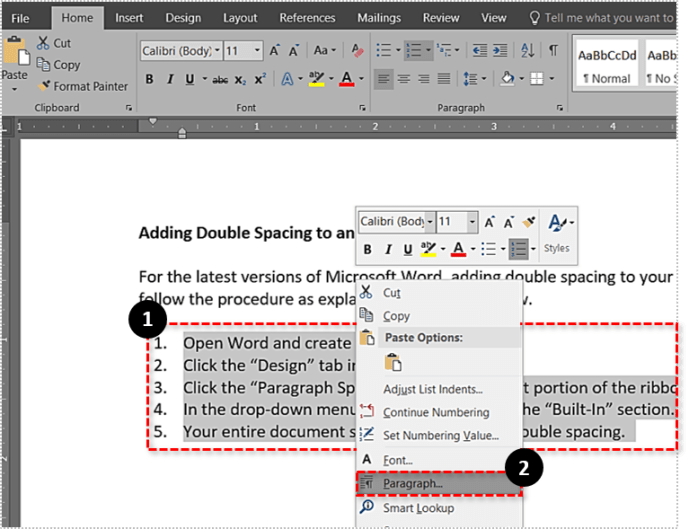
- Kattintson a „Behúzások és szóközök” fülre.
- A „Szóköz” részben kattintson a „Sorköz:” legördülő menüre.
- Válassza a „Dupla” lehetőséget.
- Kattintson az „OK” gombra a változtatások megerősítéséhez.
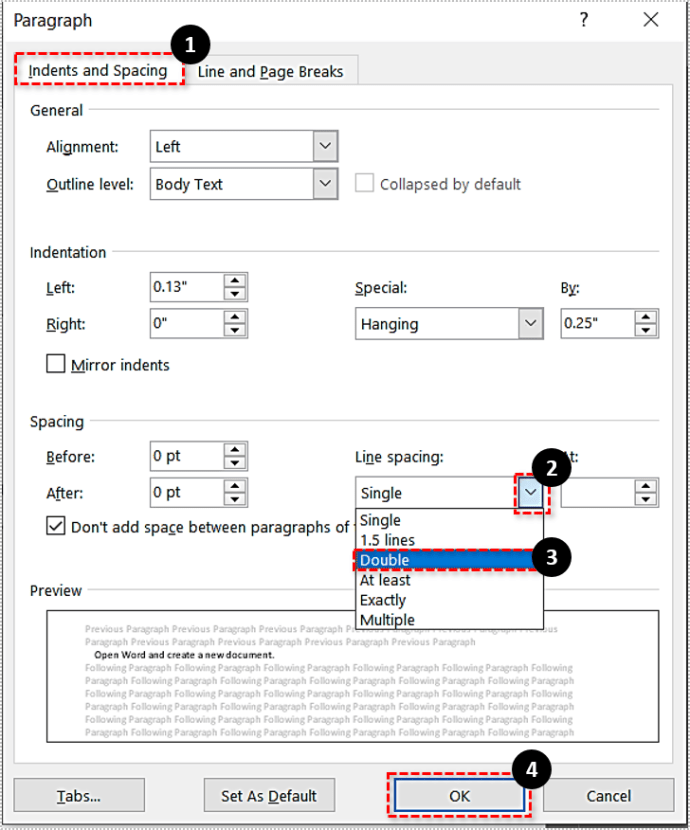
A kiválasztásoknak most tartalmazniuk kell ezt a dupla szóközt. Ha ezt még gyorsabban szeretné megtenni, kövesse a következő néhány lépést. Fontos megjegyezni, hogy ez a folyamat a Word régebbi, 2007-2010-es verzióiban is működik.

- Válassza ki a dupla szóközt használni kívánt szöveget.
- A „Kezdőlap” lapon nézze meg a „Bekezdés” csoportot.
- Kattintson a „Sor- és bekezdésköz” ikonra. Úgy néz ki, mint egy szöveg, két kék nyíllal felfelé és lefelé.
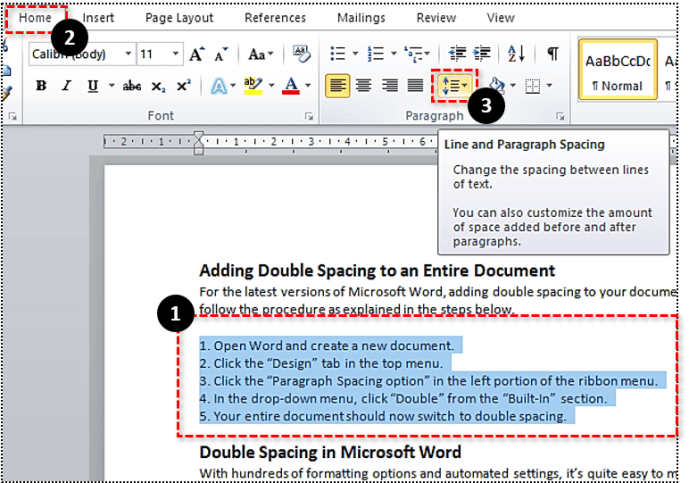
- Megjelenik egy legördülő menü. Válassza a „2.0” lehetőséget, ha dupla szóközt szeretne hozzáadni a szövegkijelöléshez.
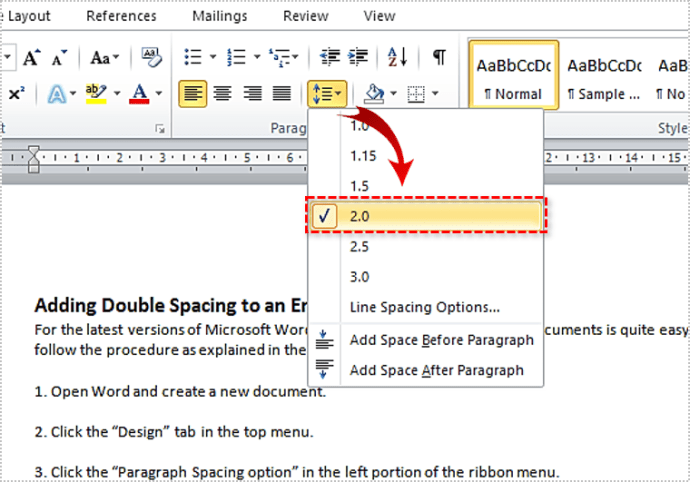
Dupla szóköz, mint egy profi
Most, hogy tudja, hogyan kell dupla szóközt hozzáadni a Word-dokumentumokhoz, remélhetőleg ezentúl ez gyerekjáték lesz. Így a dokumentumok könnyebben olvashatók és professzionálisabbak lesznek. Ha ez megoldódott, itt az ideje, hogy a lehető legjobban megírja a szövegét.
Sikerült dupla szóközt alkalmazni a dokumentumokon? Milyen gyakran használja ezt a lehetőséget? Kérjük, ossza meg tapasztalatait az alábbi megjegyzések részben.